Смартфони Samsung на даний моменткористуються величезною популярністю, проте їх експлуатація викликає питання у недосвідчених користувачів, які ще не звикли до роботи з настільки потужними і примхливими пристроями. Щоб користуватися всі можливостями сучасних мобільних пристроїв від південнокорейського виробника, потрібно знати, як підключити Samsung до комп'ютера.
що знадобиться
Щоб підключити Самсунг, ви повинні попередньо встановити на комп'ютер фірмову утиліту Samsung Kies. Ця програма для телефонів Samsung - те саме, що і iTunes для продукції Apple. Простіше кажучи, без неї не вийде ні зробити резервну копію, ні оновити прошивку, ні відредагувати контакти.
Ще один необхідний для підключення компонент - USB-кабель, за допомогою якого буде здійснюватися з'єднання.
Якщо вам не потрібно працювати з системою смартфона, і ви хочете підключити його просто як флешку, то програма Samsung Kies не знадобиться. Після з'єднання через USB інтерфейс телефон автоматично визначиться як знімний носій, і ви зможете працювати з його файлами.
порядок підключення
Насамперед необхідно завантажити на комп'ютер інсталяційний пакет програми Samsung Kies. Зробити це можна на офіційному сайті, вибравши версію, яка підходить для вашої операційної системиі мобільного пристрою.
Інсталяція програми проводиться за стандартною схемою з прийняттям умов ліцензійної угоди. Єдиний важливий етап - правильний вибіркодека.  На екрані установки додаткових компонентів відзначте пункт «Уніфікований установник драйвера».
На екрані установки додаткових компонентів відзначте пункт «Уніфікований установник драйвера».
Програма встановлена - тепер можна за допомогою USB кабелюпідключити смартфон до комп'ютера. Додаток Samsung Kies автоматично встановить зв'язок з мобільним пристроєм.
Робота з додатком
Відразу після запуску програми розкрийте меню «Засоби» і перейдіть в розділ «Налаштування». На вкладці «Загальні» змініть місце розташування папки у програмі з системного дискана файловий розділ D :. Тепер, якщо Windows злетить і вам доведеться встановлювати заново систему, збережені зі смартфона файли нікуди не пропадуть. 
Основні функції програми винесені в ліве меню, Тому робота з вмістом смартфона не викликає зайвих питань.  Якщо, наприклад, потрібно подивитися і відредагувати фотографії, то ви заходите в розділ «Фото» і робите з його вмістом все, що вважаєте за потрібне - копіюєте, міняєте ім'я, переносите на комп'ютер і т.д.
Якщо, наприклад, потрібно подивитися і відредагувати фотографії, то ви заходите в розділ «Фото» і робите з його вмістом все, що вважаєте за потрібне - копіюєте, міняєте ім'я, переносите на комп'ютер і т.д.
У числі можливостей програми є потужний інструмент для створення резервної копіївсіх призначених для користувача даних і налаштувань, що дозволяє при необхідності відновити телефон.
Вибрати компоненти, які будуть збережені, можна на вкладці «Резервне копіювання / відновлення».
Всі зазначені вами параметри і особисті дані будуть запаковані в спеціальний архів, звідки ви їх потім можете повернути на телефон. 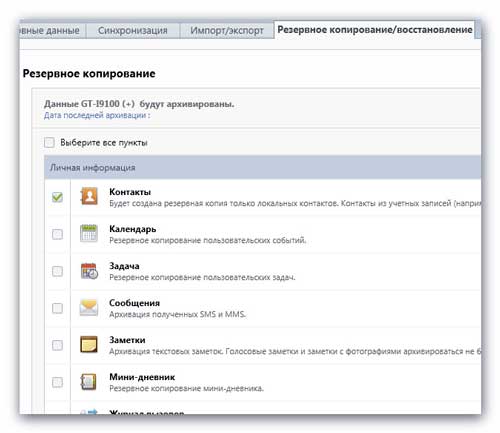
Для роботи з записами телефонної книгиперейдіть в розділ «Контакти» в меню зліва. Нагорі ви побачите вкладки, які позначають місця зберігання ваших контактів - пам'ять мобільного пристрою, облікового запису Google, SIM-карта. 
Для редагування контакту клікніть по ньому лівою кнопкою. Відкриється зручна форма, в яку ви можете вносити зміни. 
Не забувайте після редагування натискати на галочку - так ви зберігаєте змінений контакт.
Ще одна зручна функція - об'єднання однакових записів.
Щоб видалити повторювані контакти, клікніть по будь-якому записі правою кнопкою і виберіть пункт «Подивитися список повторюваних контактів». 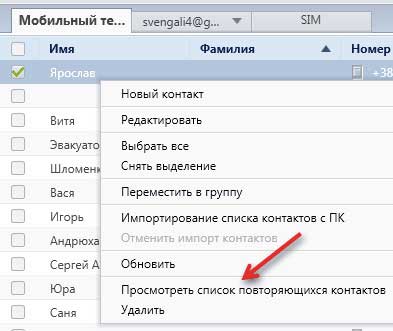
Подивіться перелік, який надасть вам додаток, і натисніть кнопку «Об'єднати повторювані контакти».
Програма Samsung Kies автоматично перевіряє актуальність прошивки підключеного пристрою і при необхідності пропонує оновити програмне забезпечення. 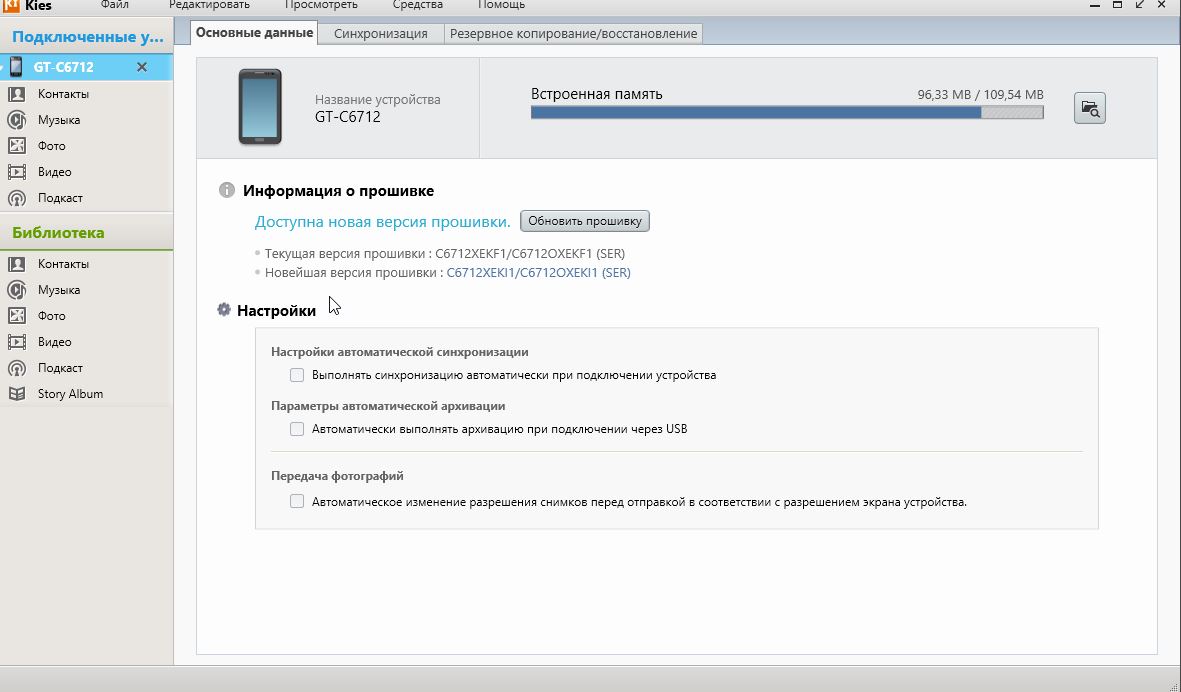 Щоб самостійно запустити пошук нової версіїі установку прошивки, натисніть на модель вашого телефону в лівому меню.
Щоб самостійно запустити пошук нової версіїі установку прошивки, натисніть на модель вашого телефону в лівому меню.
Відкриється сторінка з інформацією про пристрій. Тут є кнопка «Оновити», яка активна при наявності нової версії прошивки.
Як підключити телефон до комп'ютера? Існує всього декілька відомих способів для сполучення мобільного пристрою з персональним комп'ютером. Кожен з цих способів вкрай популярний і використовується досить часто. Підключити телефон до комп'ютера можна за допомогою USB-кабелю, бездротового з'єднання Bluetoothабо Wi-Fi. Bluetooth використовує найрідше, оскільки швидкість передачі, в порівнянні з іншими способами, досить-таки мала, та й заряд телефону витрачатися буде дуже швидко. До того ж, комп'ютер обов'язково повинен бути оснащений приймачем, який доведеться придбати для проведення таких маніпуляцій. Не секрет, що існують Материнські платиз вбудованим модулем, але для інших комп'ютерів такий спосіб не є актуальним. Давайте поговоримо про кожен окремо.
USB-кабель
Переваги цього способу передачі даних полягає в тому, що абсолютно будь-який користувач може собі його дозволити. Для сполучення мобільного пристрою з комп'ютером досить мати:
- кабель, який йде з будь-яким смартфоном комплекті;
- вільний вхід USB на самому ПК.
Для того щоб передати дані, потрібно:
- З'єднати цим кабелем телефон з комп'ютером.
- Вибрати на телефоні режим дискового накопичувача.
- Приступати до переносу необхідних вам даних.
Якщо кабель був загублений або зламаний, то ніхто не забороняє вам придбати новий. Купівля нового дроту не вдарить по кишені, та й по магазинах шукати такий аксесуар довго не доведеться.
Важливо! Одна з проблем, яка виникає при такому способі, - це операційна система. Наприклад, власники ОС Linux можуть випробувати ряд проблем при підключенні, які вже давно вирішені умілими програмістами. З системою Windows все куди простіше: вам досить просто підключити пристрій, дочекатися автоматичної установкидрайверів і сміливо приступати до роботи.
Samsung
Ще один нюанс виникає при роботі з мобільними пристроями від компанії Samsung. Як підключити телефон Samsung до комп'ютера? Для перенесення даних доведеться використовувати спеціальне програмне забезпечення, яке називається Samsung kies.
Важливо! Цей софт, крім стандартних функцій, дозволяє переглядати і редагувати дані телефонної книги і СМС.
Для телефонів цієї компанії існують і інші програми, розроблені для сполучення пристроїв:
- Samsung Kies. Створена для роботи з будь-якими пристроями.
- SGS3 Easy UMS. Працює тільки з пристроями Galaxy.
- Samsung Pc Studio 7.2. Також придатний для всіх телефонів від "Самсунг".
- Samsung ExpressConnect. Теж поширена програма, яка дуже проста у використанні і добре справляється зі своїми завданнями.
Важливо! Варто зауважити, що ПО від "Самсунг" стежить за актуальною версієюпрошивки і дуже зручний для синхронізації медіа-бібліотеки. А функція резервного копіюванняданих дуже допоможе тим користувачам, які не хочуть втратити номера контактів з записникаі іншу, не менш важливу, інформацію.
Операційна система Mac
Деякі використовують операційну систему від Apple, аргументуючи це прихильністю до приємного інтерфейсу і захищеною системі. Але мова йде не про операційні системи, тому варто відповісти на одне цікаве питання: як підключити телефон до комп'ютера, якщо на нього встановлена Mac OS?
Відповідь надала компанія Google у вигляді спеціалізованого софту, який носить назву Android File Transfer, Що дозволяє проводити сполучення Android пристроївз Mac. Встановити цю програму можна на будь-який телефон і надалі ніякі драйвера взагалі не знадобляться.
Повернемося до Samsung, поєднання цих пристроїв з ПК, на який встановлена ОС Mac, можна провести за допомогою того ж kies.
Важливо! Даний варіант актуальний тільки для версій Macнижче 10.8.
проблеми
Існує дуже поширена проблема при підключенні телефону до комп'ютера. Іноді ПК просто не бачить мобільний гаджет. Для вирішення такої проблеми потрібно:
- Зайти в налаштування свого Android-пристрої.
- Знайти пункт "USB-налагодження".
- Поставити галочку навпроти.
Важливо! Ні в якому разі не видаляйте незнайомі файли і папки, якщо не маєте впевненості в своїх діях. Подібна непередбачливість може привести до нестабільної роботи системи мобільного пристрою.
Іноді корінь проблеми може критися в цілісності кабелю, неправильно встановлене програмне забезпечення або в самому вході ПК. Якщо проблема не вирішена і тут, слід провести повну перевіркусистеми на наявність вірусів. Шкідливе програмне забезпечення нерідко є причиною незручностей.
Важливо! Варто зауважити, що найчастіше з деякими смартфонами в комплекті йде стандартний пакет додатків для роботи з комп'ютером.
Використання девайсів як модем для ПК
Як підключити телефон до комп'ютера, щоб використовувати його в якості інтернет-модема для персонального комп'ютера? Все дуже просто - з'єднання для передачі інтернет-даних можна встановити за допомогою таких інструментів:
- USB-кабель.
- Bluetooth-модуль.
- Wi-Fi.
Кожен із способів безумовно хороший і не викличе ніяких труднощів навіть у початківців, але варто знову приділити трохи уваги мобільних пристроїввід компанії Samsung.

Підключення комп'ютера до інтернету через телефони Samsung
Для того щоб встановити необхідне з'єднання, вам буде потрібно:
- Мати налаштований 3g або 4g інтернет на смартфоні.
- Встановлене програмне забезпечення від "Самсунга" на своєму комп'ютері. Прекрасно з цим впорається той же kies.
- Підключити свій девайс до ПК і вибрати режим "USB-модем".
Тепер ваш стаціонарний комп'ютер має доступ в мережу за допомогою телефону.
Wi-Fi
Є однією з найбільш зручних і поширених технологій передачі даних. Швидкість передачі буде здійснюватися повільніше, але вагомим плюсом є непотрібність використання проводів для такого методу.
Найдієвіший спосіб для сполучення пристроїв за допомогою Wi-Fi - це використання спеціального додатків з PlayMarket. FTP-сервер - це прекрасний приклад подібного софта. Після установки програми треба просто прописати необхідну адресу в рядку "Провідника" на ПК. Користувач без труднощів зможе управляти своїм девайсом дистанційно.
Bluetooth
Як було описано вище, блютуз володіє меншою швидкістю передачі, але також прекрасно підійде для тих, кому не подобається возитися з проводами. Щоб підключити свій гаджет до персонального комп'ютера, Необхідно:
- Активувати обидва модуля і запустити на ПК пошук сумісних пристроїв.
- Знаходимо свою техніку в списку і встановлюємо з'єднання, вибравши варіант без ключа доступу.
Тепер ви з легкістю зможете без зайвих питання управляти своїми даними будь-якими шляхами. Успіхів!
Добрий день.
Сьогодні мобільний телефон - це самий необхідний інструментдля життя сучасної людини. А мобільні телефониі смартфони марки Samsung - знаходяться на вершині рейтингу популярності. Не дивно, що багато користувачів ставлять одне і те ж питання (в тому числі і у мене на блозі): "як підключити телефон Samsung до комп'ютера" ...
Зізнатися, у мене телефон цієї ж марки (правда, вже досить старий за сучасними мірками). У цій статті розглянемо як підключити телефон Samsung до ПК і що нам це дасть.
Ч то нам дасть підключення телефону до ПК
1. Можливість резервного збереження всіх контактів (з Сім карти + з пам'яті телефону).
Довгий час у мене все телефони (в тому числі і по роботі) - були всі в одному телефоні. Чи варто говорити, що буде, якщо ви упустите телефон або він не включитися просто в потрібний момент? Тому - резервне копіювання - це перше, що я вам рекомендую зробити коли підключіть телефон до ПК.
2. Обмін телефону з комп'ютером файлами: музикою, відео, фотографіями та ін.
3. Оновлення прошивки телефону.
4. Редагування будь-яких контактів, файлів і т.д.
До ак підключити телефон Samsung до ПК
Для підключення телефону Samsungдо комп'ютера знадобитися:
1. USB шнур (зазвичай йде в комплекті з телефоном);
2. програма Samsung Kies (скачати можна на офіційному сайті).
Установка програми Samsung Kies не відрізняється нічим особливим від установки будь-який інший програми. Єдине, потрібно вибрати правильно кодек (див. Скріншот нижче).

Вибір кодека при установці Samsung Kies.
Після завершення установки - можна відразу ж створити ярлик на робочому столі для швидкого запускупрограми і запустити її.
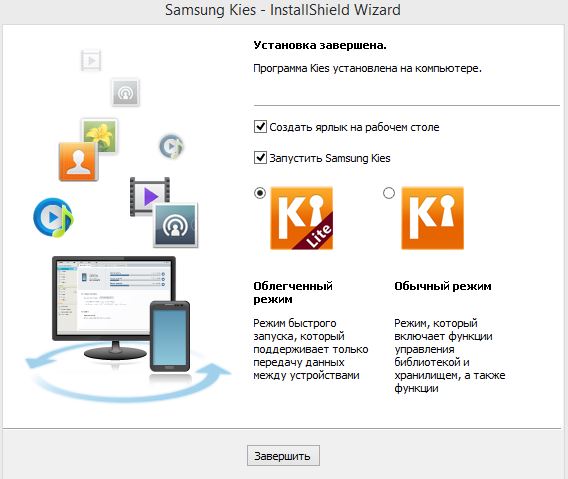
Після цього можна підключити телефон до USB портукомп'ютера. Програма Samsung Kies автоматично почне підключатися до телефону (займає це приблизно 10-30 сек.).
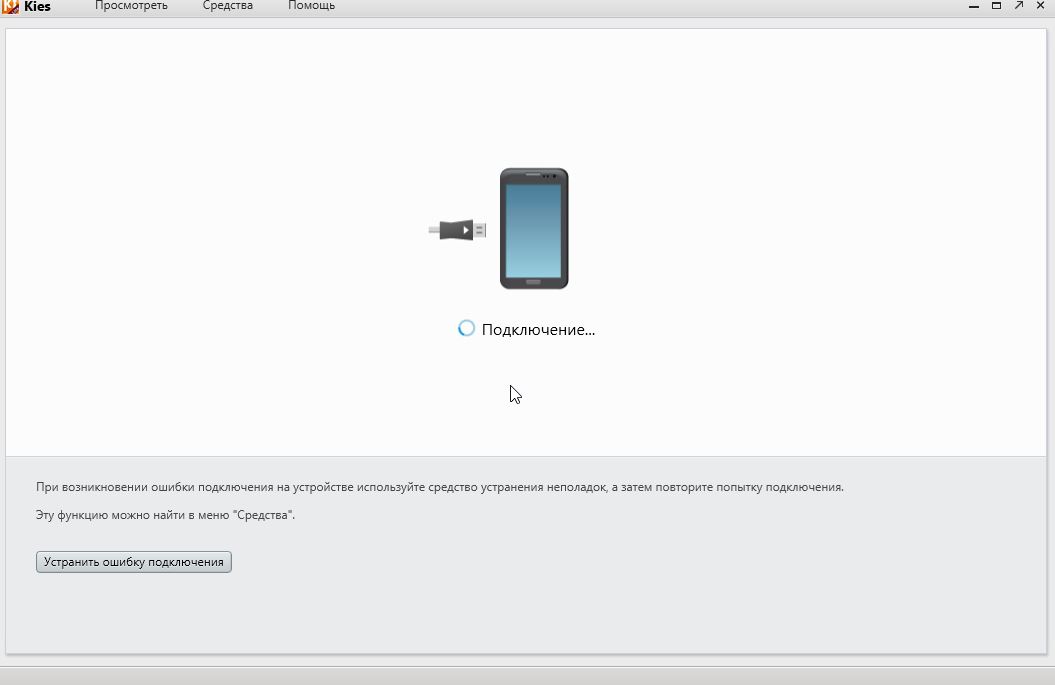
До ак зробити резервне копіювання всіх контактів з телефону на комп'ютер?
Поле запуску програми Samsung Kies в Lite режимі - просто перейдіть в розділ створення резервних копій даних і відновлення. Далі натисніть на кнопку " вибрати всі пункти"І потім на" резервне копіювання".
Буквально протягом кількох секунд всі контакти будуть скопійовані. Див. Скріншот нижче.
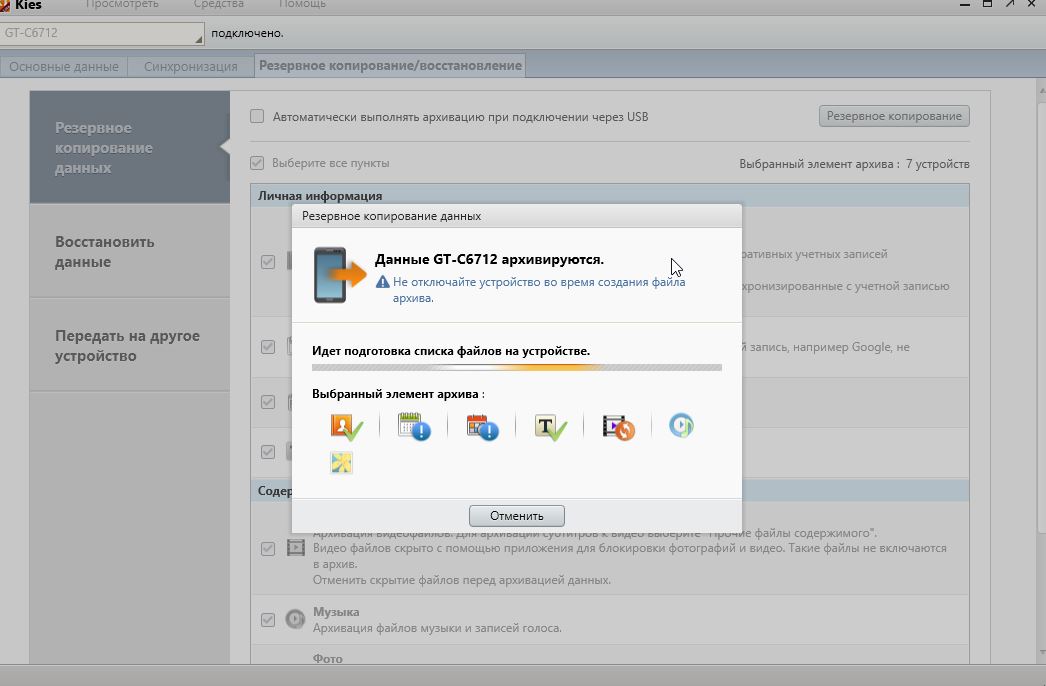
Відео: як підключити смартфон Samsungдо комп'ютера через USB
Сучасний смартфон, хоч і компактний пристрій, але за своїми функціональними можливостямиможе бути прирівняний до повноцінному комп'ютера, Але при цьому має переваги портативних пристроїв. Також більшість смартфонів є повністю автономними і здатні виконувати всі свої функції без потреби підключення до персонального комп'ютера. На сучасних телефонах всі налаштування і установки доступні при наявності одного тільки підключенню до мережі інтернет. Якщо ваш смартфон потребує професійного ремонті або налаштування, то зверніться в офіційний сервісний центр Samsung.
Якщо вам потрібна нова прошивка, або ви хочете зберегти ваші дані з телефону на ПК, то необхідна синхронізація з вашим комп'ютером. Є дуже багато способів, як це зробити - як бездротових, таких як wi-fi, Bluetooth і інші, так і за допомогою кабелю. Найпростішим і надійним способом є підключення з допомогою usb. Як правильно виконати дану процедуруі усунути несправності при підключенні подібним методом піде мова в нашій статті.
Підключення телефону Samsung до комп'ютера за допомогою usb
Для підключення смартфона до комп'ютера за допомогою порту usbпотрібен смартфон, ноутбук і відповідний шнур. Зазвичай на смартфонах встановлений роз'єм для підключення формату mini USB, так як він є компактніше стандартного. Насамперед потрібно підключити шнур. Зазвичай, це єдина дія, яку потрібно виконати, так як на більшості пристроїв, підключення виконається автоматично.
Якщо з'єднання не відбулося автоматично
- Можливо, пристрій вимагає додаткового програмного забезпечення. Програма Samsung Kies, як правило, йде до кожного телефону. Є також інші програми, наприклад, SGS3 Easy UMS, розроблена спеціально для роботи з Samsung Galaxy. Популярна програма Samsung ExpressConnect теж має чимало корисних функцій.
- Також потрібно переконатися, що всі драйвера встановлені і працюють коректно.
- Можливо, підключення відбулося автоматично, але комп'ютер не налаштований на оповіщення про це. У такому випадку потрібно подивитися на панелі завдань або в провіднику.
- Якщо підключення так і не відбулося, то можливо це несправності в пристроях або кабелі. Зазвичай шнур для usb підключення швидко зношується, але так як ціна на нього не великі, а більшості користувачів він не один, і є можливість спробувати підключиться, використовуючи інший кабель.

- Також причиною може бути програмний збій. У такому випадку рекомендується скидання налаштувань до рівня заводських. Але завжди варто пам'ятати, що перед цією процедурою потрібно зберегти всі ваші важливі дані на інший носій. Інакше після повернення налаштувань до заводських налаштувань всі ваші незбережені файли будуть втрачені.
Якщо з'єднання все одно не вдалося встановити, то точну причину несправності зможуть визначити майстра на сучасному діагностичному обладнанні.
Закрити
Як роздати інтернет
Використовуйте будь-який з двох способів:
Як налаштувати Samsung Galaxy для роботи в якості USB-модема
Інструкція для комп'ютерів c операційною системою Windows Vistaі вище.
За допомогою функції «USB-модем» смартфон або планшет роздає інтернет з SIM-карти на комп'ютер або ноутбук через USB-кабель. Роздавати інтернет з комп'ютера на Samsung Galaxy не можна, для цього купите стаціонарний роутер. Для користування:

Якщо на комп'ютері виникають помилки, зверніться за допомогою до розробника операційної системи Windows(Microsoft) або виробника вашого комп'ютера.
Якщо настройка вірна, але інтернет не працює, перезавантажте Samsung Galaxy і комп'ютер, і спробуйте знову.
переваги:
- Samsung Galaxy заряджається від ноутбука або комп'ютера;
- Швидкість з'єднання вище, ніж при підключенні по Wi-Fi.
недоліки:
- При використанні неоригінального кабелю швидкість з'єднання може зменшуватися;
- Одночасно інтернет використовує лише один комп'ютер.
Як налаштувати Samsung Galaxy для роботи в якості Wi-Fi роутера
За допомогою функції « Wi-Fi точкадоступу »смартфон або планшет роздає інтернет з SIM-карти на комп'ютер або ноутбук через Wi-Fi. Для користування:
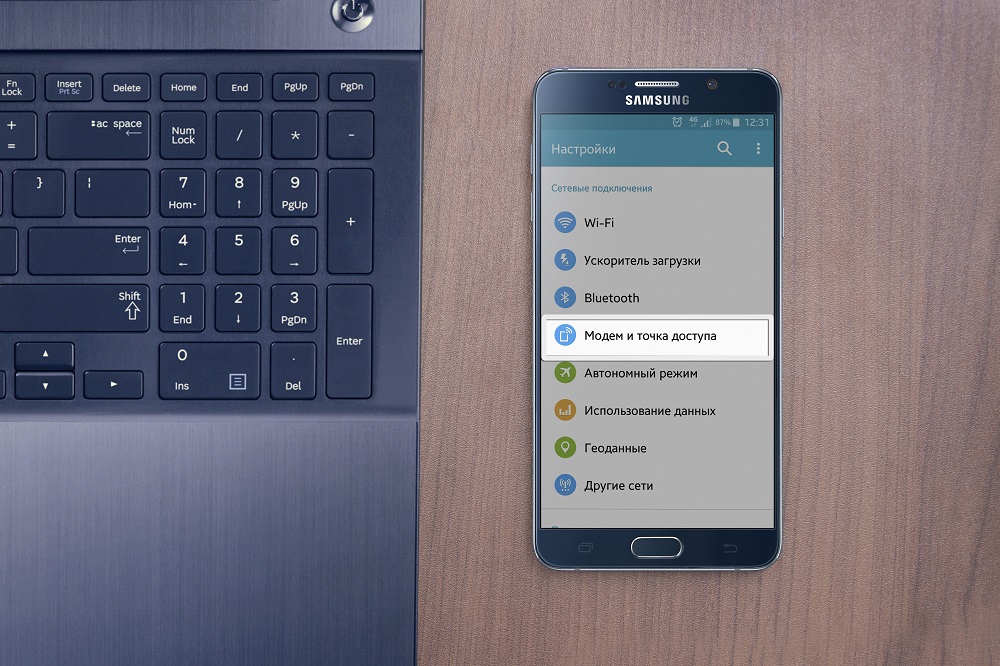
Якщо інший пристрій не вдалося підключитися до мережі, перевірте, чи правильно ви вводите пароль.
Якщо значок підключення до мережі з'явився, але інтернет не працює, перевірте настройку мобільного інтернетуна Samsung Galaxy. Не забудьте перевірити баланс SIM-карти і рівень сигналу мережі.
Якщо настройка вірна, але інтернет не працює, перезавантажте обидва пристрої, і спробуйте знову.
переваги:
- Не потрібно встановлювати драйвера і використовувати провід;
- Одночасно інтернет можна роздати 10-ти пристроїв.
недоліки:
- Швидкість з'єднання менше, ніж при підключенні по USB-кабелю, і залежить від відстані між пристроями;
- Samsung Galaxy швидко розряджається.
Налаштування мобільного точки доступу.
Ви можете змінити стандартні параметриточки доступу. Для цього відключіть пункт « Мобільна точкадоступу »і натисніть кнопку« Опції », виберіть пункт« Налаштувати точку доступу ». Доступні наступні параметри:

- SSID - ім'я точки доступу, яку будуть бачити при пошуку;
- Безпека - вимагати пароль (WPA2 PSK) або підключатися без пароля (Відкритий);
- Пароль - обов'язковий, якщо в поле «Безпека» обраний «WPA2 PSK». Довжина пароля - не менше 8 символів, використовуйте тільки латинські букви і цифри;
- Приховати пристрій - приховує SSID і вимагає його ручного введення при підключенні. Чи не рекомендуємо для використання початківцям користувачам;
- Канал трансляції - змінює частотні діапазони мовлення. Для початківців користувачів рекомендуємо вибрати значення «Авто». Даною настройки немає на деяких пристроях.
Додаткова настройка для досвідчених користувачів
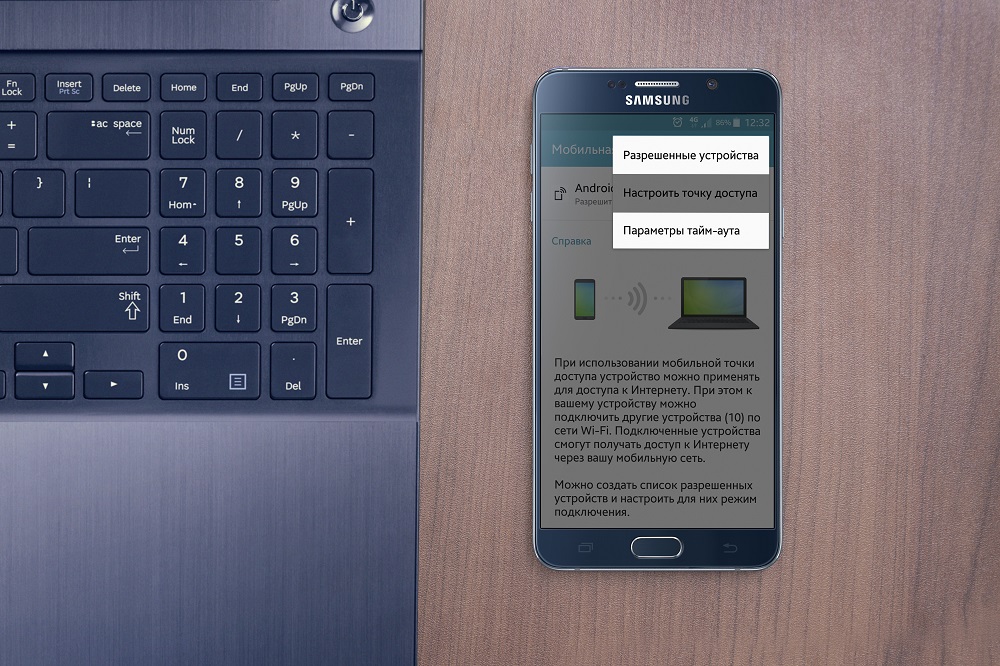
- Авторизовані пристрої - фільтрація пристроїв, що підключаються по MAC-адресу;
- Параметри тайм-ауту - час, по закінченні якого, функція «Мобільна точка доступу» вимкнеться, якщо до неї не підключилося ні один пристрій.




